Enhver, der bruger Windows 7 eller 8, kan konvertere et digitalt billede til 8-bit farve ved hjælp af Microsoft Paint. Ingen tredjeparts redigeringsværktøjer er nødvendige. Et 8-bit billede er et digitalt billede, der kun bruger 265 farvenuancer til at vise billedet på skærmen, hvilket er tilstrækkeligt til clipart- eller webstedsbilleder, hvor høj kvalitet ikke er nødvendig. Lagring af billeder med større bitdybde til 8-bit farve sparer plads og producerer billeder, der indlæses hurtigere. Konvertering af et billede fra en højere bitdybde til 8-bit farve påvirker dog kvaliteten af billedet. University of Oklahoma tilbyder eksempler om resultaterne af konvertering til 8-bit farve.
Konverter et billede ved hjælp af Microsoft Paint
Åbn Microsoft Paint i Windows 8.1 ved at klikke på søgeikon.
Dagens video
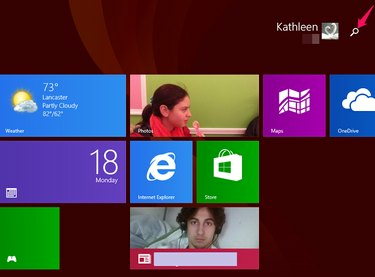
Søg ikon
Billedkredit: Kathleen Estrada
Type Maling i søgefeltet og klik på Maling ikon
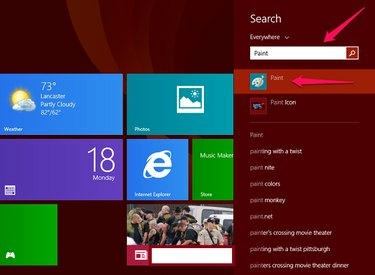
Åbn Paint
Billedkredit: Kathleen Estrada
Åbn Microsoft Paint i Windows 7 ved at klikke Start > Alle programmer > Tilbehør > Paint.
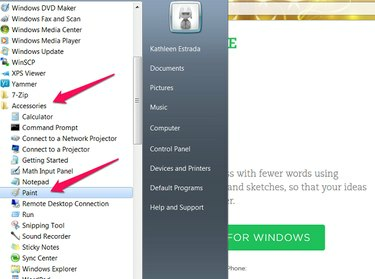
Start, Alle programmer, Tilbehør, Paint
Billedkredit: Kathleen Estrada
Klik Åben og find det billede, du vil konvertere.
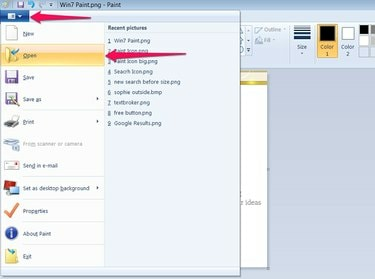
Vind 7 Open Paint
Billedkredit: Kathleen Estrada
Klik Gem som og vælg Andre formater.
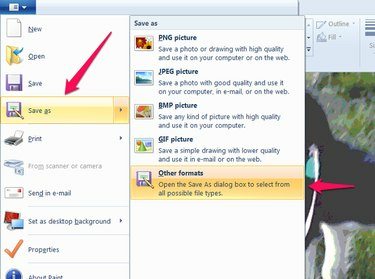
Gem som, andre formater
Billedkredit: Kathleen Estrada
Vælg et filnavn og vælg 256 Color Bitmap.
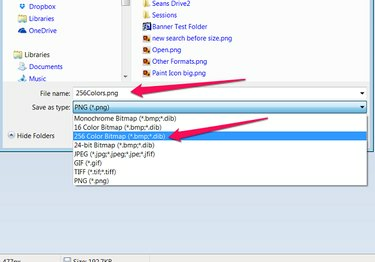
265 Farve
Billedkredit: Kathleen Estrada
Klik på Gem.
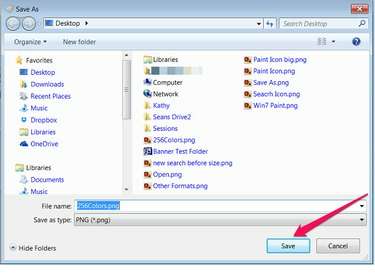
Gemme
Billedkredit: Kathleen Estrada
Du vil se en advarsel om, at billedkvaliteten kan blive reduceret. Klik OKAY.
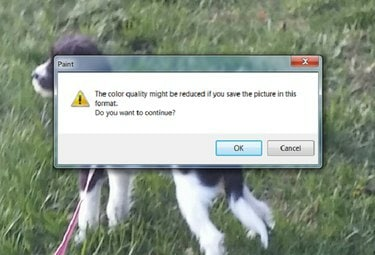
Farve Reducer
Billedkredit: Kathleen Estrada
Før konvertering

Før konvertering
Billedkredit: Kathleen Estrada
Efter konvertering

Efter
Billedkredit: Kathleen Estrada
Efter konvertering fra 24-bit til 8-bit farve reduceres billedkvaliteten, og billedet ser fladere ud, men det indlæses hurtigere på internettet end det originale billede og tager mindre plads på computeren hårdt køre.
Tip
Manipulering af billedet i Microsoft Paint er hurtigere efter konverteringen til 8-bit farve.




